iOS 10 konačno će se u utorak, 13. rujna predstaviti na svim kompatibilnim uređajima, donoseći nevjerojatno nove značajke Poruke, obnovljene aplikacije Glazba i Apple vijesti, redizajnirano sučelje zaključanog zaslona i više.
Prije nego što nadogradite iPhone, iPad i iPod touch, morate poduzeti neke korake kako biste osigurali da sve ide glatko. Evo kako se na pravi način pripremiti za nadogradnju iOS 10.
Provjerite je li vaš uređaj kompatibilan
Prije nego što učinite bilo što drugo, htjet ćete provjeriti je li vaš uređaj kompatibilan s iOS 10, inače ćete uzalud slijediti sljedećih nekoliko koraka. Ako imate noviji uređaj, bit ćete potpuno u redu; morate brinuti samo o starijim jedinicama.
Evo službenog popisa Apple kompatibilnih uređaja:
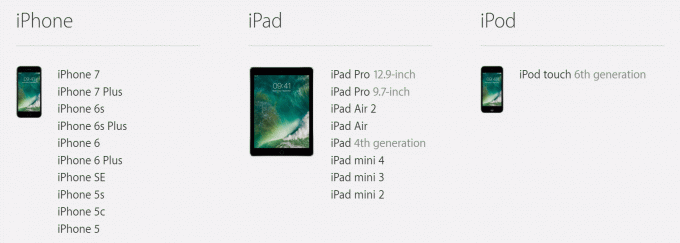
Fotografija: Apple
Uklonite neželjene aplikacije
Pod pretpostavkom da se vaš uređaj pojavljuje na gornjem popisu, vrijeme je da ga počnete pripremati za iOS 10.
Sjajno mjesto za početak je uklanjanje neželjenih aplikacija s vašeg uređaja. Oni zauzimaju lokalni prostor za pohranu koji bi vam kasnije mogao dobro doći i stvaraju sigurnosnu kopiju koju ćete kasnije morati povećati kako bi trebala biti. Također će zauzeti iCloud skladišni prostor.
Imam pravilo od tri mjeseca što se tiče iOS aplikacija; ako tri mjeseca nisam koristio određeni naslov, to nije bitno, pa ga se rješavam. Postoji nekoliko iznimki od ovog pravila, ali općenito je dobro slijediti ih - osobito s većim datotekama igara.

Snimka zaslona: Cult of Mac
Listajte po svim početnim zaslonima i mapama i identificirajte aplikacije koje više ne želite, a zatim ih uklonite. Alternativno, možete ući u Postavke> Općenito> Pohrana i upotreba iClouda> Upravljanje pohranom za pregled svega što je instalirano na jednom popisu, a zatim ih uklonite s tog mjesta. Ovo vam također pokazuje koliko svaki naslov zauzima prostor.
Organizirajte svoj početni zaslon
Sada kada su sve vaše neželjene aplikacije smetnje, pravo je vrijeme da konačno organizirate svoj početni zaslon kako biste sve lakše pronašli. Naravno, na vama je kako ćete se organizirati - ali evo što volim raditi.
Moj glavni početni zaslon (prva stranica) je mjesto gdje držim sve aplikacije na koje se oslanjam više puta dnevno, poput poruka, kamere, WhatsAppa, Tweetbota, 1Passworda, fotografija i App Storea. Želim doći do njih što je brže moguće, tako da svi sjednu na prvu stranicu.
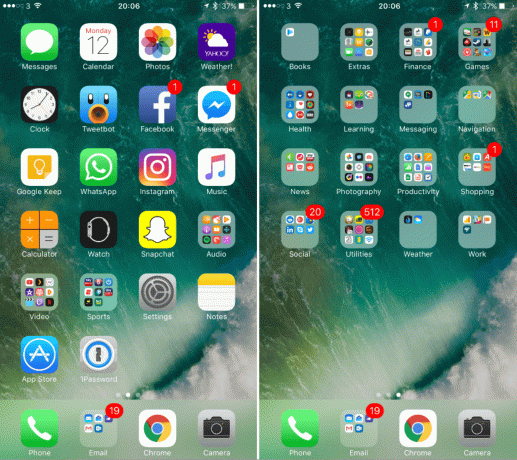
Snimke zaslona: Cult of Mac
Nakon toga stvaram mape za različite kategorije - financije, igre, zdravstvo, učenje, slanje poruka, vijesti, fotografija itd. - na drugoj stranici, a sve ostale moje aplikacije organizirane su u njih. Zatim sam te mape poredao abecednim redom.
Ovo bi moglo zvučati malo pretjerano, a za to je potrebno malo rada. No, nakon što su početni ekrani organizirani, pronalaženje aplikacija koje često koristite puno je lakše. A oni koje ne koristite toliko se pospremaju da ne naprave nered.
Upravljajte svojim medijima
Ako imate aplikacije i igre koje više ne koristite, velika je vjerojatnost da će i vaš uređaj biti ispunjen medijima koje više ne želite. Počnimo tako da se riješimo sve neželjene glazbe.
Ići Postavke> Općenito> Pohrana i upotreba iClouda> Upravljanje pohranom, zatim pronađite i dodirnite glazba, muzika. Ovdje ćete moći vidjeti koliko vaše pjesme zauzimaju prostor na vašem uređaju. Zatim možete izbrisati sve te pjesme prevlačenjem Sve pjesme ulijevo i odabirom Izbrisati, ili možete izbrisati sve pjesme od pojedinih izvođača istom gestom.

Dodirivanje izvođača također će vam omogućiti brisanje pojedinačnih stipendista, dok će dodirivanje albuma omogućiti brisanje pojedinačnih pjesama.
Istu stvar možete učiniti za filmove i TV emisije ako uđete Postavke> Općenito> Pohrana i upotreba iClouda> Upravljanje pohranom, tada Videozapisi.
Najbolji način za uklanjanje neželjenih fotografija i kućnih videozapisa (bez brisanja cijele biblioteke) je otvaranje Fotografije aplikaciju, dodirnite Albumi zatim Sve fotografije, zatim dodirnite Odaberi i odaberite sve stavke koje želite izbrisati. Uklonite ih dodirivanjem kante za smeće.
Sigurnosna kopija, sigurnosna kopija, sigurnosna kopija!
Možda je najvažniji korak u ovom vodiču sigurnosna kopija svih vaših podataka. Izrada sigurnosne kopije pokriva vas ako nešto pođe po zlu tijekom procesa nadogradnje iOS 10. Ako nadogradnja ne uspije i vaš uređaj mora biti vraćen, vaši podaci neće biti izgubljeni.
Postoje dva načina za sigurnosno kopiranje vašeg iOS uređaja: iCloud ili iTunes. Osobno volim koristiti kombinaciju ta dva - osobito prije izvođenja velike nadogradnje.
Ako imate omogućeno iCloud sigurnosno kopiranje, tada bi se već trebalo pobrinuti za sve. Međutim, želim osigurati da iCloud ima nedavnu sigurnosnu kopiju tako što ću pristupiti Postavke> iCloud> Sigurnosna kopija, zatim odabirom Napravi sigurnosnu kopiju sada ručno prisiliti drugu.
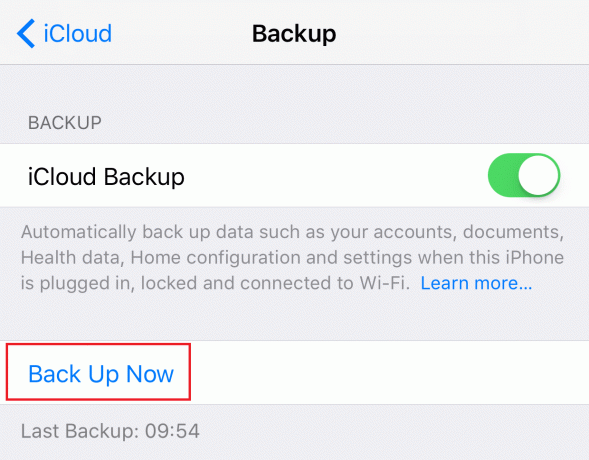
Snimka zaslona: Cult of Mac
Ako nemate omogućeno iCloud sigurnosno kopiranje, to možete učiniti tako da odete na Postavke> iCloud> Sigurnosna kopija, a zatim pritisnite prekidač. Ako ne želite koristiti iCloud Backup ili platiti više prostora za pohranu, svakako biste trebali stvoriti sigurnosnu kopiju za iTunes.
Učinite to tako da svoj uređaj priključite na računalo, otvorite iTunes (ako se ne otvori automatski), kliknite gumb uređaja, a zatim odaberete Napravi sigurnosnu kopiju sada.
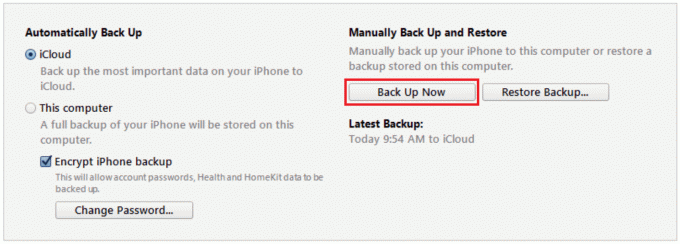
Snimka zaslona: Cult of Mac
